Întârziere, am împărtășit câteva sfaturi utile pentru utilizatorii de Windows 10 care utilizează aplicația Mail încorporată. Mai întâi am vorbit despre resetarea aplicației Mail și apoi am discutat despre actualizarea parolei contului de e-mail din aplicația Mail.
Dacă utilizați aplicația implicită Mail ca client primar de e-mail în Windows 10, este posibil să fi adăugat mai multe conturi de e-mail în aplicația Mail. După cum știți, cu setările implicite, placa de aplicații Mail din meniul Start afișează cele mai recente mesaje de e-mail, dar mulți utilizatori preferă să fixeze conturi individuale de e-mail în meniul Start în loc să fixeze doar aplicația Mail care afișează ultimele e-mailuri din toate conturile adăugate.

În acest ghid, vom vedea cum să conectați conturile individuale sau toate e-mailurile la meniul Start, astfel încât să puteți vedea toate cele mai recente mesaje din toate conturile de e-mail direct din meniul Start.
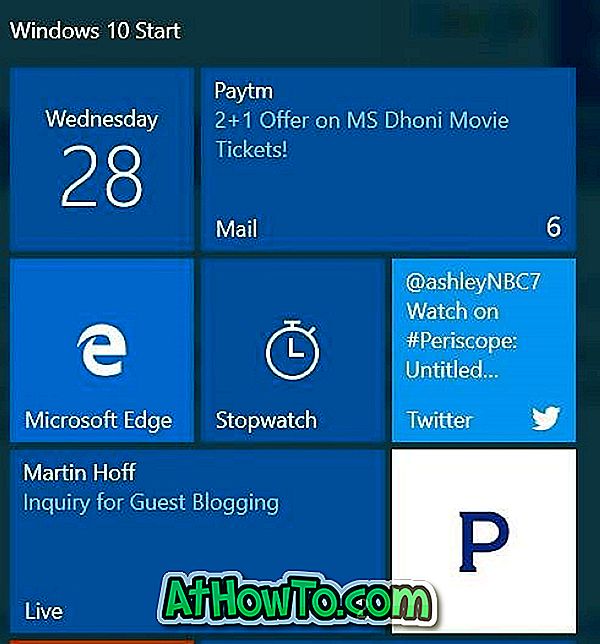
Conectarea conturilor individuale de e-mail sau fixarea tuturor conturilor de e-mail în meniul Start este destul de ușoară. Completați instrucțiunile de mai jos pentru a conecta conturile individuale de e-mail sau toate conturile de e-mail la meniul Start.
Conectați conturile de e-mail la meniul Start
Pasul 1: Deschideți aplicația Mail.
Pasul 2: În panoul din partea stângă a casetei Poștă, veți vedea toate conturile de e-mail adăugate în aplicația E-mail. Dacă nu puteți vedea conturi de e-mail, faceți clic pe pictograma Meniu (vedeți imaginea de mai jos).
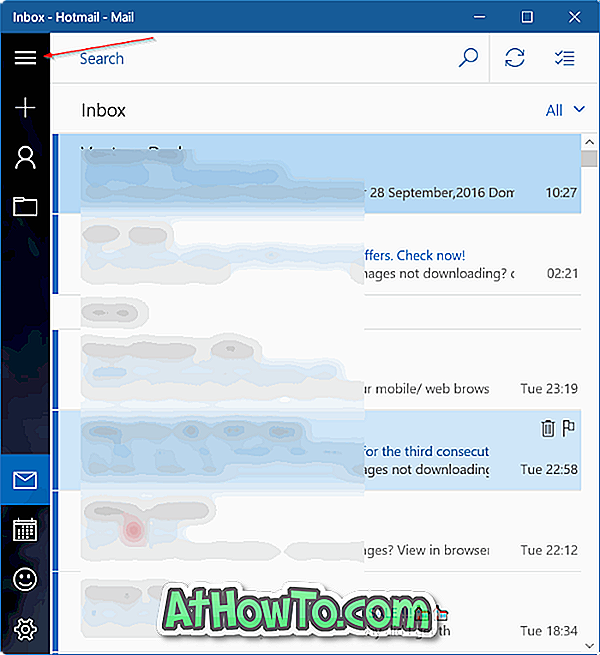
Pasul 3: Pentru a conecta un cont de e-mail la Start, în panoul din stânga, faceți clic dreapta pe contul de e-mail pe care doriți să îl conectați la Start, apoi faceți clic pe opțiunea Pin to Start .
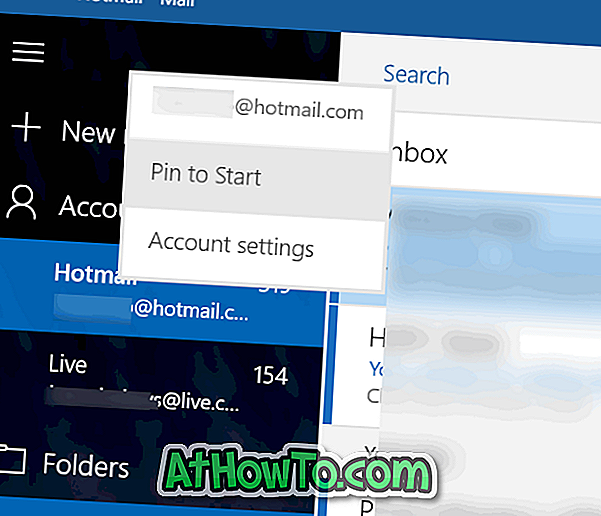
Pasul 4: Când vedeți următoarea fereastră de confirmare cu " Doriți să activați această tastă pentru a porni? ", Faceți clic pe butonul Da pentru a conecta contul la Start. Asta e! Puteți repeta acești pași pentru a fixa orice număr de conturi de e-mail în meniul Start.
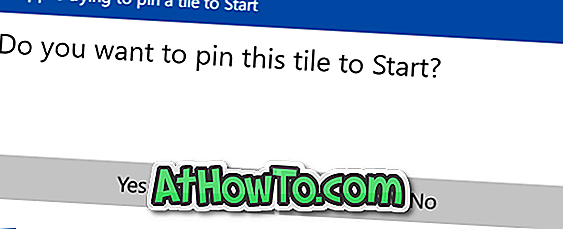
În mod implicit, în partea de jos a meniului Start apar plăci de dimensiuni medii. Aveți posibilitatea să-l redimensionați pentru a face placi largi sau mari, făcând clic dreapta pe el, făcând clic pe Redimensionare și apoi selectând opțiunea Wide sau Large . După cum probabil știți, puteți muta piesa oriunde în partea dreaptă a butonului Start.
Odată ce un cont de e-mail este conectat la meniul Start, ar trebui să afișeze ultimele mesaje din contul dvs. Dacă nu, vă rugăm să faceți clic dreapta pe el, faceți clic pe Mai multe și apoi faceți clic pe Opțiunea Turn tile live pe opțiune.
Dacă doriți să conectați mai multe conturi de e-mail, trebuie să faceți clic dreapta pe fiecare cont de e-mail și apoi să faceți clic pe Pin to Start.













